Pouvez-vous sentir la démangeaison? Le marché de l'apprentissage en ligne a connu une expansion exponentielle ces derniers temps et devrait atteindre 37,6 milliards de dollars d'ici l'année prochaine. Pourtant, tout ce que nous avons fait, c'est produire du contenu après l'autre pour nos blogs, sans stratégie solide pour monétiser les connaissances et l'expertise.
Eh bien, la bonne chose est que votre blog vous a déjà valu des suivis en ligne, et peut-être même une liste de diffusion décente. Alors, que diriez-vous de combiner tout cela avec les puissantes fonctionnalités d'apprentissage en ligne sur Teachable ?
- Aperçu des cours enseignables
- Créer sa formation en ligne en 9 étapes
- Étape 1 : Configurez votre formation
- Étape 2 : Créez votre formation
- Étape 3 : Définissez la page d'accueil de votre cours
- Étape 4 : Optimisez la page de destination de votre cours pour les moteurs de recherche
- Étape 5 : Joindre le support d'affichage du cours
- Étape 6 : Spécifiez les pages de destination post-achat
- Étape 7 : Créer des sections et des conférences
- Étape 8 : Télécharger le contenu de la session
- Étape 9 : fixez le prix de votre cours
- Qui devrait envisager d'utiliser Teachable pour sa formation en ligne?
Aperçu des cours enseignables
"Tout est enseignable" - C'est ainsi qu'il a été introduit. Teachable est essentiellement une plate-forme qui fournit des fonctionnalités permettant de configurer des cours en ligne pour se connecter avec les étudiants et, en fin de compte, gagner de vos programmes de tutorat.
Jusqu'à présent, il a attiré plus de 7 500 tuteurs en ligne, qui ont créé 20 000 programmes pour 4 millions d'étudiants. En conséquence, les tuteurs ont gagné plus de 50 millions de dollars sur la plateforme.
Et tu sais quoi? Apparemment, il ne faut pas longtemps pour atteindre le sommet. Les formations enseignables générant plus de 75 000 $ de revenus ont, en moyenne, environ 17 mois. C'est ainsi qu'ils ont tous commencé….
Maintenant que vous comprenez exactement ce qu'est Teachable, passons en revue ce que c'est que de créer un cours en ligne du début à la fin, y compris la configuration de votre formation, la création de votre cours et de votre page de destination.
Créer sa formation en ligne en 9 étapes
Étape 1 : Configurez votre formation
Commençons par le haut. Avant même de commencer à mettre en place un cours en ligne, vous devez créer une véritable formation.
Mais attendez une minute. Quelle est la différence entre les deux ?
Eh bien, pensez à la formation comme un campus. C'est un site Web qui héberge essentiellement tous vos cours et d'autres éléments supplémentaires. Heureusement, Teachable vous permet de tout personnaliser. Ainsi, vous pourrez contrôler ce que vous voulez avoir et comment vous préférez l'avoir.
Cela dit, voici les principales pages que vous devriez considérer pour votre formation:
- Page d'accueil/Page de destination - Utilisez-la comme page Web principale. Il doit décrire vos cours respectifs à côté de la description, du titre et du nom de la formation.
- Conditions d'utilisation / Politique de confidentialité - Heureusement, Teachable fournit une liste complète par défaut. Vous pouvez les intégrer directement dans votre formation après quelques ajustements ou rédiger vos propres politiques uniques.
- Annuaire des cours - Cette page doit systématiquement décrire tous vos cours avec leurs catégories correspondantes et de brefs détails.
Alors devinez quoi ? Teachable vous permet de créer une formation avec un nombre illimité de cours. À seulement 39 $ par mois, par exemple, le plan de base peut contenir de un à même des milliers de cours différents. Le choix t'appartient.
Désormais, la première étape de la création d'une formation consiste à créer un compte Teachable. Vous pouvez continuer avec le plan gratuit au fur et à mesure que vous vous familiarisez avec l'ensemble de la plate-forme. Mais, obtenez ceci - cette option n'est fournie qu'avec des fonctionnalités de base.
Le moins que vous puissiez payer pour accéder à des fonctionnalités décentes est de 39 $ par mois pour le plan de base. Cependant, il y a une mise en garde - Teachable vous facturera des frais à titre de commission pour vos ventes de cours.
Si cela ne vous semble pas si attrayant, vous pouvez également opter pour le forfait professionnel à 99 $ par mois. En plus de fournir des fonctionnalités supérieures, il vous permet d'éviter les frais de commission sur votre passerelle de paiement spécifiée.
Le dernier package, qui se trouve être aussi le plus avancé, est le Business Plan. Il offre une gamme de fonctionnalités puissantes pour accueillir de nombreux étudiants - à 399 $ par mois.

Quel que soit le plan que vous décidez de poursuivre, la connexion à votre compte Teachable va directement dans la zone d'administration de votre formation avec les composants suivants :
- Menu du compte
- Réglages
- Aider
- Cours
- E-mails
- Ventes
- Placer
- Utilisateurs
- Tableau de bord
Étape 2 : Créez votre formation
Le système vous invitera à configurer votre premier cours dès que vous aurez terminé d'inscrire une formation. Eh bien, vous pouvez vous lancer directement ou choisir de le gérer plus tard après avoir personnalisé d'autres éléments de votre formation.
Quelle que soit votre décision, voici la procédure que vous suivrez pour créer votre cours :
- Accédez à la zone d'administration de votre compte et sélectionnez l'onglet Cours dans la barre latérale.
- Continuez en cliquant sur le bouton Nouveau cours en haut à droite de la page
- Vous serez dirigé vers le segment Nouveau cours, avec divers champs pour les informations de base du cours. Entrez le nom du cours, la biographie de l'auteur et le sous-titre pertinents.
- Cliquez sur le bouton Créer un cours situé dans la partie inférieure droite de l'écran.
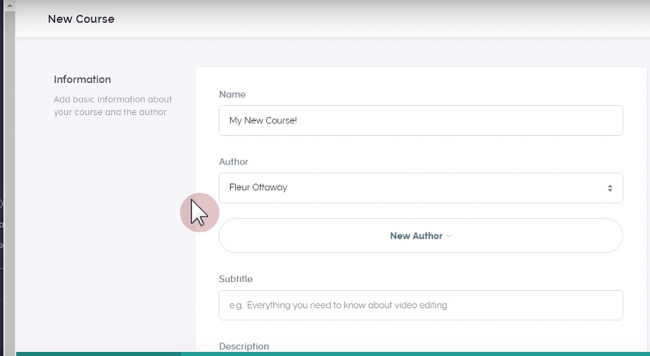
Cela fait, la bonne nouvelle à ce stade est que vous avez déjà créé un cours en ligne. Mais, la vérité est que vous n'avez terminé qu'à mi-chemin avec tout le processus d'établissement d'un plan complet.
Et c'est pourquoi vous devez le personnaliser davantage.
Étape 3 : Définissez la page d'accueil de votre cours
C'est ici que vous spécifiez tout ce qui concerne votre cours. Accédez simplement à la zone Détails de la page d'accueil de votre cours et modifiez les détails suivants :
- Nom - Le titre principal de votre cours qui sera affiché pour les visiteurs et les apprenants de votre site.
- Bio - Indiquez les différents auteurs qui ont écrit le cours.
- Sous-titre - Un titre supplémentaire qui apparaîtra juste en dessous du nom du cours sur la page de vente. Profitez-en pour expliquer brièvement en quoi consiste le cours.
- Catégories - Vous pouvez ajouter des balises pour classer et organiser vos cours en conséquence
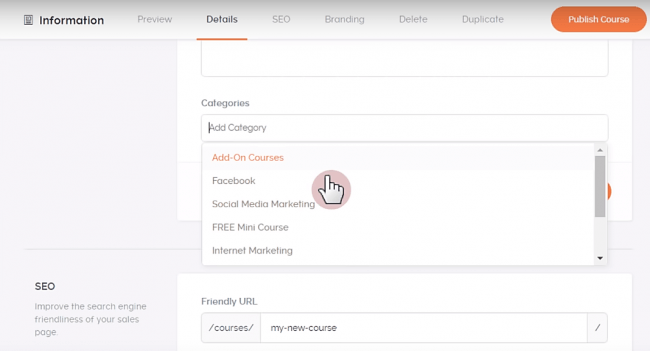
Étape 4 : Optimisez la page de destination de votre cours pour les moteurs de recherche
Teachable vous permet également d'ajuster divers composants de la page de destination de votre cours pour la rendre plus visible pour les robots des moteurs de recherche. Rendez-vous simplement dans la section SEO de la page du cours et précisez ce qui suit :
- URL conviviale - Entrez une URL idéale pour le référencement naturel avec des mots clés pertinents qui décrivent votre cours.
- Titre de la page - Établissez un titre convivial pour le référencement pour la page de vente de votre cours. Et puisque cela fera partie des résultats des moteurs de recherche, n'oubliez pas d'intégrer avec tact des mots-clés bien classés.
- Meta Description - En utilisant un maximum de 160 caractères, rédigez un argumentaire de vente bref mais détaillé pour votre cours. Il apparaîtra sous le titre de la page dans les résultats de la recherche.
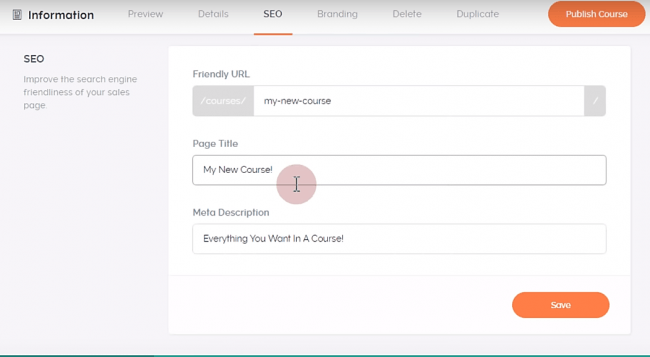
Étape 5 : Joindre le support d'affichage du cours
À l'heure actuelle, la page de destination de votre cours est encore assez fade. Il a besoin d'un peu de piquant pour exciter vos visiteurs et par la suite, les encourager à s'inscrire. Vous pouvez gérer cela à partir de la section Image de marque en ajoutant :
- Vignette - Une image personnalisée qui sera affichée sur le répertoire et les pages d'accueil du cours pour distinguer votre cours. Vous pouvez en télécharger un approprié à partir de votre PC.
- Vidéo promotionnelle - Une vidéo promotionnelle unique qui apparaîtra juste en dessous de la vignette sur la page d'accueil de votre cours. Alors, préparez-en un court d'une taille inférieure à 1,5 Go, compressez-le en conséquence, puis téléchargez-le au format AVI, M4V ou MP4.
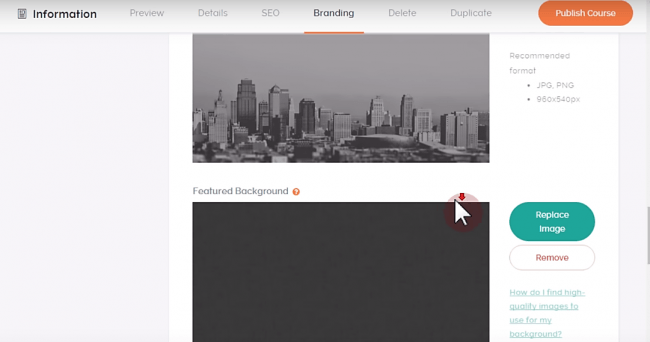
Étape 6 : Spécifiez les pages de destination post-achat
La page d'accueil du cours convainc uniquement les visiteurs de s'inscrire. Rien de plus. Au-delà de cela, il n'y a que la page de paiement avant de tomber dans une impasse.
Donc, bien sûr, vous devez établir un chemin pour diriger les nouveaux apprenants immédiatement après l'achat. Et pour cela, nous avons la section Pages par défaut avec les options post-achat suivantes :
- Page de remerciement - Pour diriger les nouveaux inscrits vers une page de remerciement après paiement.
- Curriculum du cours inscrit - Pour diriger les nouveaux inscrits directement vers la page du programme du cours après le paiement.
- URL personnalisée - Pour diriger les nouveaux inscrits vers une page que vous spécifiez dans le champ URL.
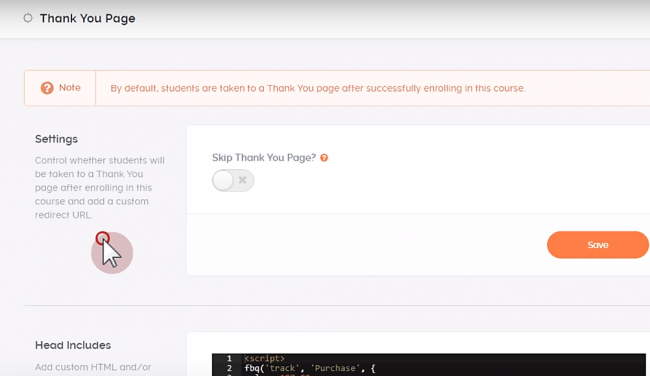
Étape 7 : Créer des sections et des conférences
Jusqu'à présent, vous avez une formation et un cours sans son contenu correspondant. Vous pourriez commencer à penser à télécharger tous les fichiers pertinents tout de suite.
Cependant, il s'avère que Teachable ne le supporte pas. Vous devez créer des sections et des conférences avant de vous lancer dans le contenu. Le but ici est de vous aider à organiser systématiquement votre cours, et par la suite, de faciliter le suivi du programme du début à la fin par les apprenants.
Assez juste. Mais, que sont exactement les sections et les conférences ?
Eh bien, une section vient en premier parce qu'elle contient un groupe de conférences. Les cours magistraux, quant à eux, sont des unités de cours qui sont systématiquement structurées pour être livrées sous forme de quiz, d'images, de vidéos, de fichiers et/ou de texte.
Cela dit, les deux éléments sont configurés via la zone Curriculum de la page d'administration de votre cours. Et heureusement, le système est suffisamment polyvalent pour s'adapter à diverses méthodologies d'organisation, en plus de conférences et de sections illimitées. Alors, n'hésitez pas à mettre en œuvre votre propre concept de regroupement.
Maintenant, pour créer une section :
- Accédez à la zone d'administration principale de la formation et cliquez sur Le système est câblé pour afficher tous les cours que vous avez créés, y compris ceux qui ne sont pas publiés.
- Choisissez le cours spécifique que vous souhaitez décomposer en conférences et en sections.
- Accédez à la zone d'administration du cours et cliquez sur Curriculum
- Passez au bouton Nouvelle section situé dans la partie supérieure droite de l'écran.
- Entrez un nom de section idéal basé sur le concept de votre organisation, puis cliquez sur Créer une section. Le système affichera immédiatement votre nouvelle section sur la page du curriculum.
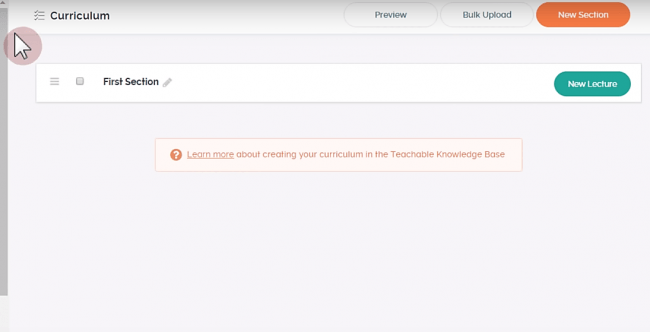
La prochaine étape, bien sûr, consiste à définir les conférences :
- Néanmoins, sur la page du programme, cliquez sur le bouton Nouvelle session placé à côté de la section que vous venez de créer.
- Entrez un nom approprié.
- Ajoutez des cours supplémentaires en fonction de la structure de votre programme prévu.
- Si vous souhaitez modifier davantage les paramètres de la conférence, revenez à la zone d'administration principale de la formation, cliquez sur Paramètres, puis sur Général, et passez aux conférences.
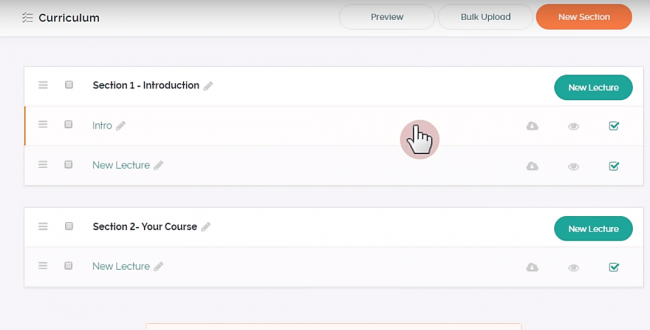
Étape 8 : Télécharger le contenu de la session
Teachable a adopté une approche holistique en ce qui concerne la gestion du contenu de la conférence. Le système vous permet non seulement d'introduire du code, des quiz, du texte et des fichiers, mais également de configurer des fonctions de téléchargement et/ou d'intégration, ainsi que de remanier le contenu.
Le processus de téléchargement réel est aussi simple que :
- Sélectionnez n'importe quelle session sur le programme. Vous verrez alors ces onglets - Ajouter un fichier, Ajouter du texte, Ajouter un quiz et Ajouter un code.
- Choisissez un onglet approprié en fonction du type de contenu que vous souhaitez télécharger.
- Cliquez sur le bouton Choisir des fichiers pour télécharger votre contenu directement dans la session sélectionnée.
Mais, attendez un instant. Teachable prend-il en charge tous les types de fichiers ?
Eh bien, il se trouve que techniquement, la réponse est à la fois oui et non. Oui, car vous pouvez télécharger à peu près n'importe quoi. Mais là encore non, puisque seuls des fichiers spécifiques peuvent être directement intégrés dans les cours pour être dispensés en cours. Le reste, qui n'est pas pris en charge, ne peut être joint aux cours que sous forme de fichiers téléchargeables.
Alors obtenez ceci. Teachable va de l'avant pour fournir des recommandations sur les types de fichiers pris en charge pour vous aider à maintenir des présentations fluides et de haute qualité. Voici les différents types de fichiers pris en charge et leurs spécifications respectives
- PDF - Teachable prend en charge les fichiers PDF non remplissables.
- Audio -Teachable prend en charge les fichiers mp3 et recommande une résolution de haute qualité.
- Images - La plate-forme peut gérer les images .jpg et .png, et votre téléchargement ne doit pas dépasser 1000 pixels de largeur.
- Vidéo - Les vidéos .avi .mov et .mp4 d'une taille inférieure à 2 Go sont toutes prises en charge, avec une résolution recommandée de 720p, plus 24 à 30 images par seconde.
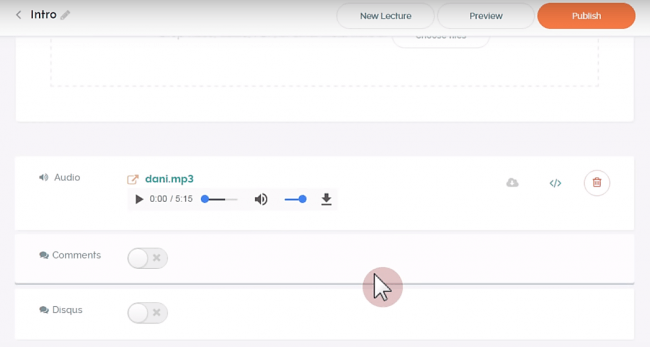
Étape 9 : fixez le prix de votre cours
Tout bien considéré, la stratégie de tarification de votre cours dépend de la profondeur de son contenu, de votre public cible, de votre suivi en ligne et du paysage concurrentiel sur Teachable et d'autres plateformes d'apprentissage en ligne.
En parlant de cela, Teachable a fait une bonne tentative pour faciliter toutes les structures de tarification communes. Vous pouvez choisir d'offrir le cours gratuitement pour promouvoir votre formation en ligne ou mettre en place un système basé sur un abonnement pour facturer vos étudiants périodiquement sur le long terme. Vous pouvez tout aussi bien décider de bénéficier de l'intégralité de votre cours après un paiement initial unique, ou utiliser un plan de paiement avec des versements fixes qui s'exécutent sur une période de temps spécifique.
Quel que soit votre choix, la procédure pour adopter l'un ou l'autre des quatre est la suivante :
- Dans la zone d'administration principale de la formation en ligne, cliquez sur Cours, puis sélectionnez celui que vous souhaitez tarifer. Le système vous dirigera ensuite vers la zone d'administration du cours.
- Accédez à la barre latérale et cliquez sur
- Choisissez l'une des quatre options de tarification : gratuit, abonnement, achat unique ou plan de paiement.
- Personnalisez votre cadre de tarification en définissant le nom, la description et le prix de revient correspondant.
- Cliquez sur Ajouter un prix
- Retournez à la zone d'administration principale de votre formation Teachable et cliquez sur Paramètres puis sur Paiements pour configurer les détails de paiement de votre formation.
Qui devrait envisager d'utiliser Teachable pour sa formation en ligne?
Pouvez-vous penser à quelque chose que vous seriez à l'aise d'enseigner ? Êtes-vous capable de fragmenter le contenu de manière systématique et de le présenter sous forme de cours magistraux simples et digestes ?
Eh bien, alors Teachable mériterait d'être considéré. Il peut héberger tous les types de cours en ligne, tant qu'ils sont légaux, bien sûr. Alors, n'essayez pas d'enseigner aux gens comment fabriquer des bombes chimiques.
Cela dit, Teachable convient également aux étudiants en ligne qui cherchent à apprendre quoi que ce soit. Il y a des milliers d'excellents tuteurs sur la plateforme qui sont des experts reconnus dans leurs domaines respectifs.


Le processus de création d’une formation en ligne? – ExpoWeb
aeterxpff
[url=http://www.gy2v5u8vdl66xu3a36347t34dsat86f1s.org/]ueterxpff[/url]
eterxpff http://www.gy2v5u8vdl66xu3a36347t34dsat86f1s.org/